TVer | ピクチャー イン ピクチャーで視聴する方法(PCブラウザ版)

動画視聴アプリのTVer(ティーバー)をPCブラウザで視聴する際に別窓での再生、「ピクチャー イン ピクチャー」での視聴方法について紹介しています。
TVerをピクチャー イン ピクチャーで視聴する、Google Chromeの場合
Google Chromeの場合、YouTubeや他動画コンテンツと同様にピクチャー イン ピクチャーで視聴する事が可能です。
動画視聴中にブラウザ機能アイコンからキャストアイコンを選択して「ピクチャー イン ピクチャーで再生」を選択します。
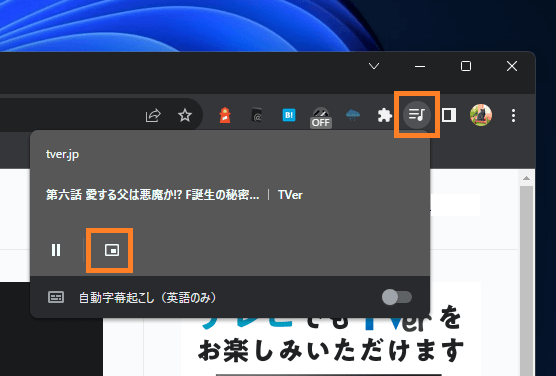
YouTubeのように動画上でのコンテキストメニューからピクチャー イン ピクチャーを選択する事はできません。
TVerをピクチャー イン ピクチャーで視聴する、Microsoft Edgeの場合
Microsoft Edgeの場合、YouTubeであれば動画上にマウスカーソルを乗せると上部中央にピクチャー イン ピクチャーのアイコンが表示されますし、コンテキストメニューから実行する事も可能です。
しかし、他の動画サイトでも有効というわけではなく、TVerでも同様の方法ではピクチャー イン ピクチャーでの視聴を実行する事はできません。(2023年8月現在)
Microsoft EdgeでTVerの番組をピクチャー イン ピクチャー再生するには、関連した拡張機能を利用します。
例えば、拡張機能「Shiny Picture in picture」でTVerの動画をピクチャー イン ピクチャーにて再生する事を確認しています。
Shiny Picture in picture – Microsoft Edge Addons
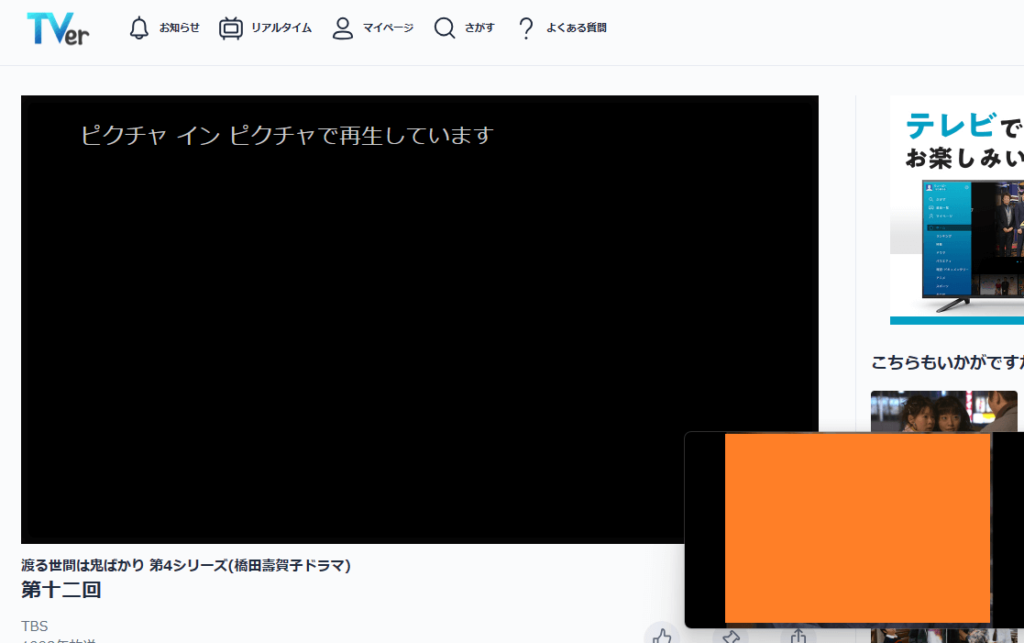
再生中、挿入される動画広告はピクチャー イン ピクチャーには表示されないので注意が必要です。